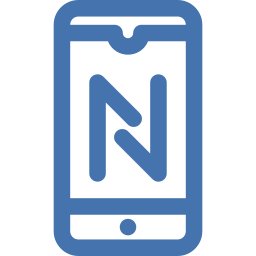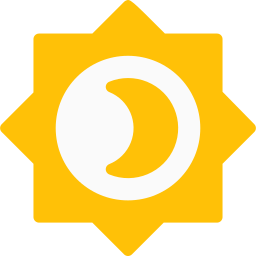Как создать новую папку на Samsung Galaxy A10?
На главной странице вашего Samsung Galaxy A10 слишком много приложений, и вы хотите их немного сгруппировать. Группировка приложений в папки визуально приятнее. В этой статье мы покажем вам, как создать новую папку на вашем Samsung Galaxy A10 и сгруппировать приложения вместе. Затем вы узнаете, как переименовать эту новую папку. Затем вы узнаете, как создать папку в хранилище вашего Samsung Galaxy A10. В конце статьи узнайте, как удалить файл, который вы создали на ресепшене.

Как создать новую папку приложений на Samsung Galaxy A10?
Все приложения по умолчанию будут присутствовать на домашней странице вашего Samsung Galaxy A10. Если у вас есть определенное количество приложений, они могут быстро загромождать домашнюю страницу. Желательно сгруппировать приложения, представляющие одинаковый интерес, вместе. Например, объединение музыкальных приложений. Итак, чтобы создать новую папку внутри вашего дома, прочтите следующие шаги:
- На домашней странице Samsung Galaxy A10 нажмите и удерживайте приложение.
- Удерживая нажатой, перетащите приложение в другое приложение, которое вы хотите сгруппировать.
- Отпустите, когда 2 приложения сгруппированы вместе
Вот и все, вы создали новую папку на домашней странице своего Samsung Galaxy A10, чтобы сгруппировать 2 приложения вместе.
Программы для Windows, мобильные приложения, игры - ВСЁ БЕСПЛАТНО, в нашем закрытом телеграмм канале - Подписывайтесь:)

Чтобы иметь возможность добавлять новые приложения в эту новую папку, у вас есть 2 метода:
- либо вы нажимаете на папку и внизу папки выбираете Добавить приложения
- либо вы нажимаете на другое приложение и перетаскиваете его в папку
Как можно переименовать эту новую папку приложения?
Чтобы иметь возможность переименовать папку, вам нужно перейти в новую папку, которую вы создали. Когда вы находитесь в папке, вы увидите вверху папки фразу «Введите имя папки», нажмите ее. После этого напишите название папки и подтвердите. Чтобы изменить цвет папки, выберите белую точку в правом верхнем углу папки и выберите желаемый цвет папки.
Удалить папку с главного экрана
Чтобы удалить папку с домашней страницы Samsung Galaxy A10, у вас есть 2 варианта.
- Первый – это полное удаление папки: нажмите и удерживайте значок папки и выберите «Удалить». Эта возможность не удалит все ваши приложения.
- Другой вариант – извлечь каждое приложение из этой папки, перетащив их из папки. Сделайте долгое нажатие на каждый значок приложения и выйдите из него. После выхода из предпоследнего приложения папка автоматически исчезнет. Последняя заявка, присутствующая в файле, будет автоматически перемещена в приемную.
Как создать новую папку в памяти вашего Samsung Galaxy A10?
Если мы говорим о создании папки, мы также говорим о папках в памяти вашего Samsung Galaxy A10. Действительно, внутри вашего Samsung Galaxy A10 можно добавлять папки. Чтобы иметь возможность создать новую папку, вы должны выполнить следующие шаги:
- Перейдите в папку Мои файлы
- После этого в желаемом месте для хранения, либо на SD-карте, либо во внутренней папке.
- Затем выберите меню, представленное 3 точками
- После этого выберите Создать папку
- После переименуйте новую папку и нажмите Create.
Как создать новую папку с фотографиями на Samsung Galaxy A10?
Ваш Samsung Galaxy A10 по умолчанию создает фотоальбомы (камера, снимок экрана, Facebook, Instagram, …). Но если вы хотите создать свою собственную папку с фотографиями на своем Samsung Galaxy A10 и выбрать, что в ней находится, прочтите нашу статью. Если вам когда-нибудь понадобятся другие решения для вашего Samsung Galaxy A10, мы приглашаем вас прочитать другие статьи в категории: Samsung Galaxy A10.
Программы для Windows, мобильные приложения, игры - ВСЁ БЕСПЛАТНО, в нашем закрытом телеграмм канале - Подписывайтесь:)